Page 1
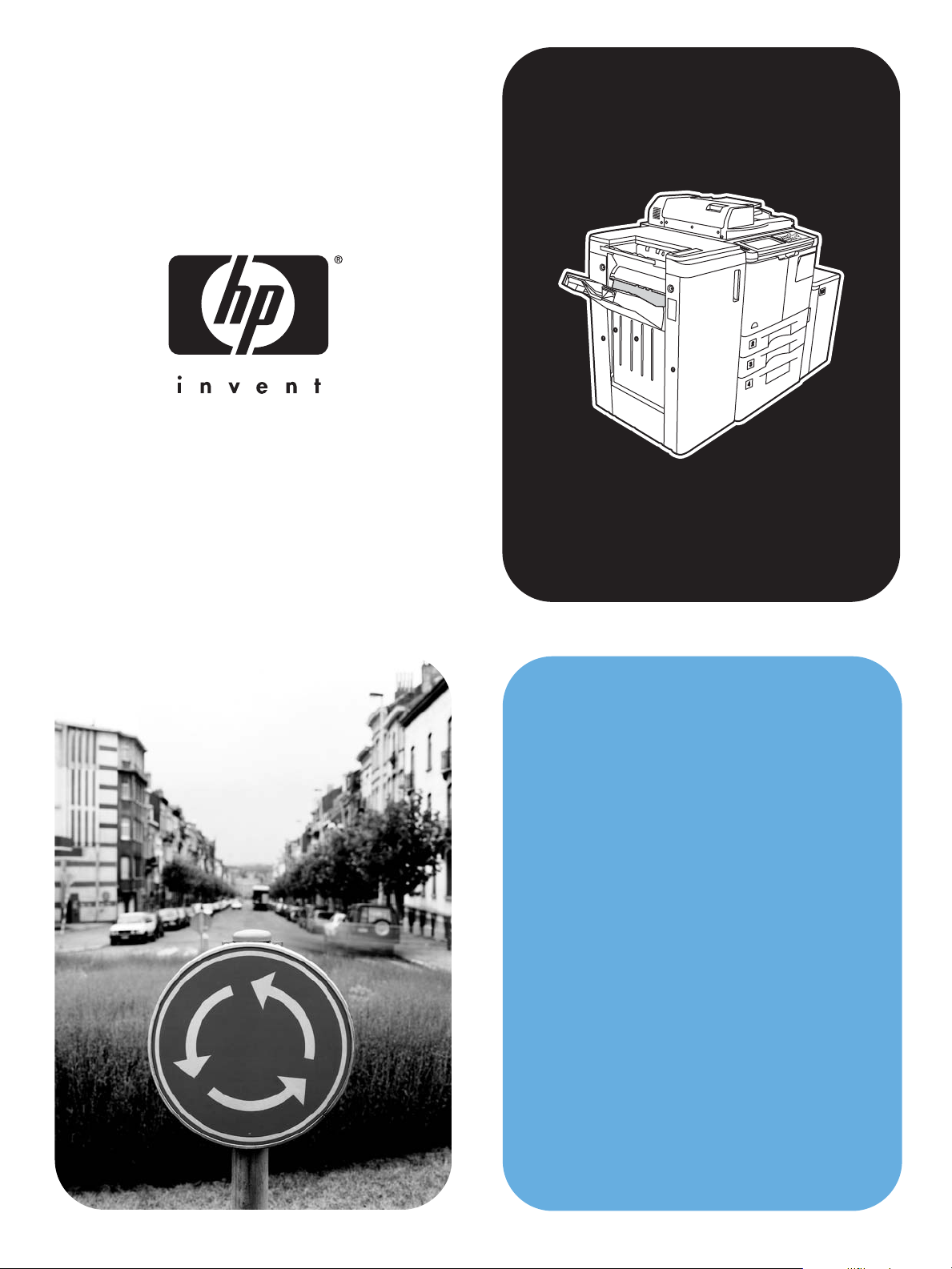
hphpLaserJet 9055 mfp
LaserJet 9065 mfp
Guia de referência
rápida
Page 2
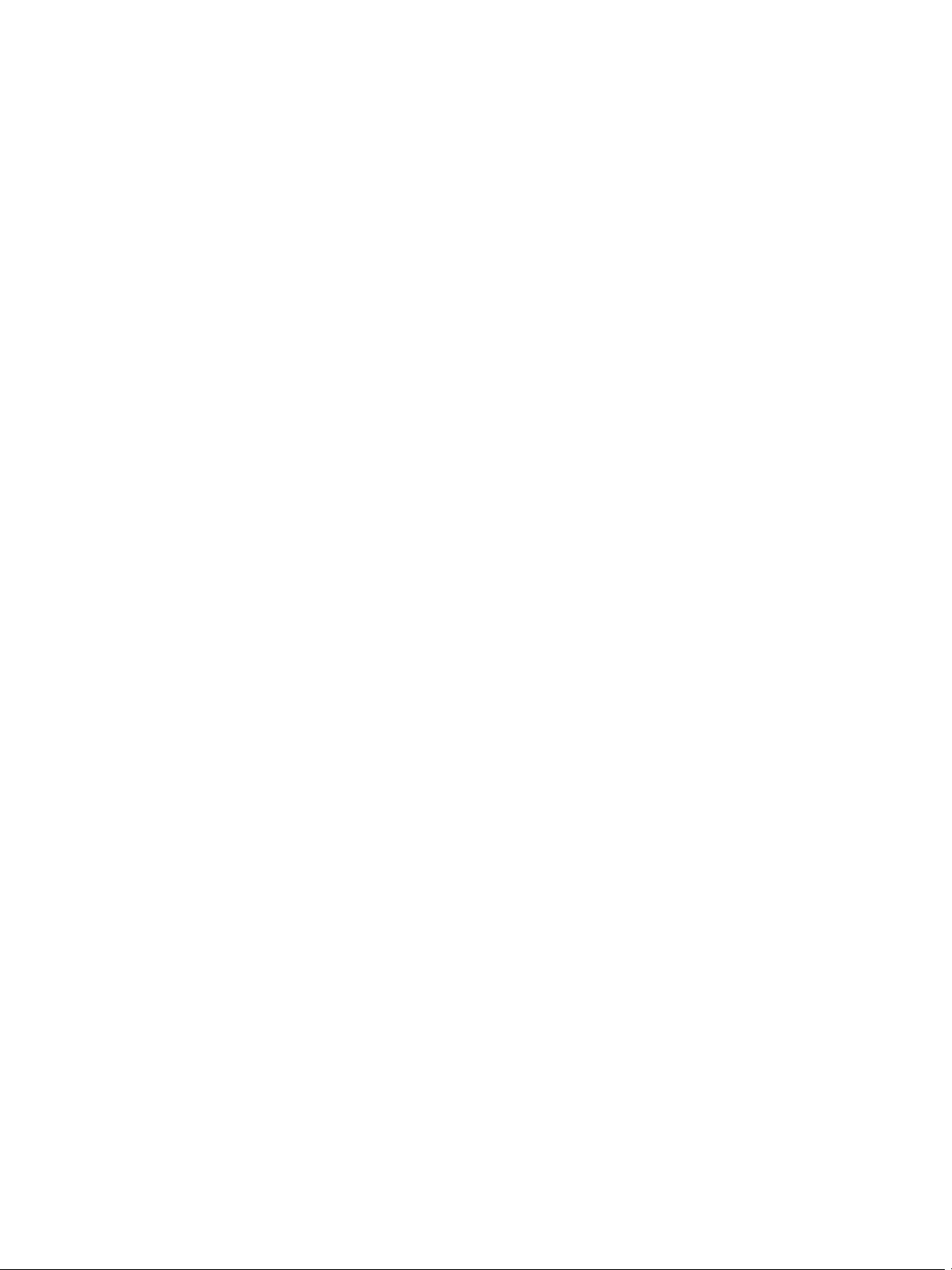
Page 3
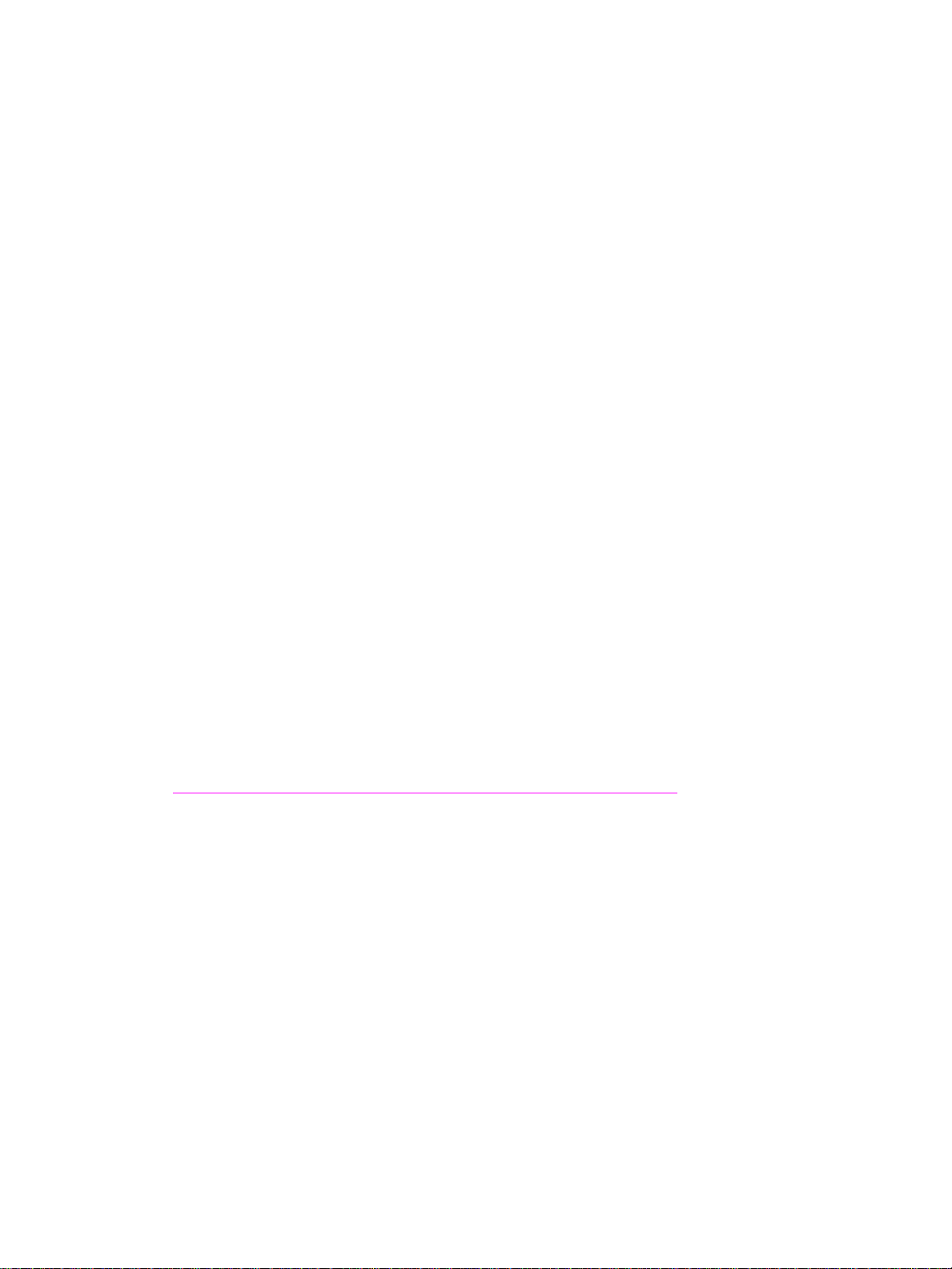
hp LaserJet 9055mf p e 9065mfp
guia de referência rápida
Page 4
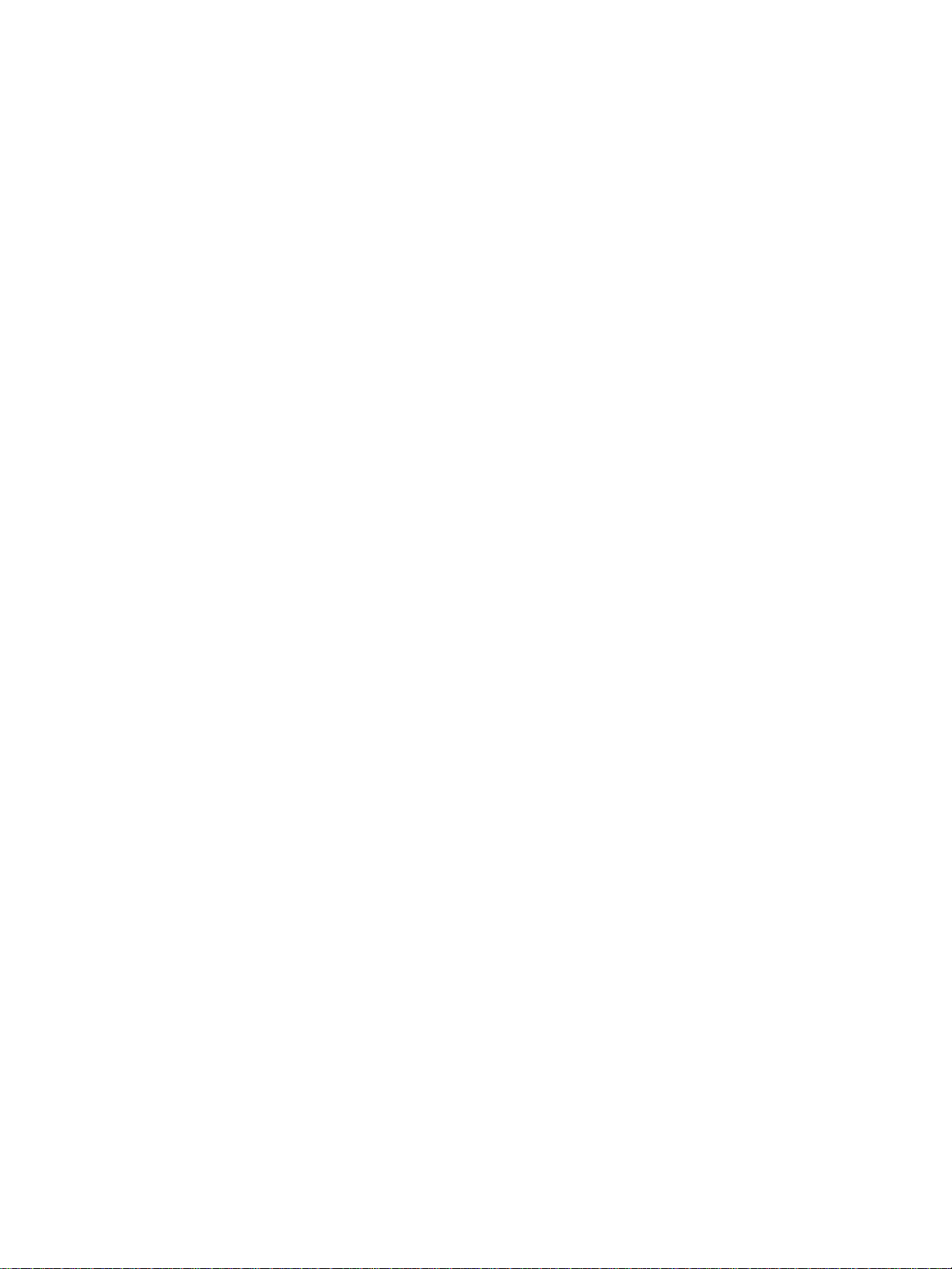
Informações sobre direitos autorais
© 2003 Copyright Hewlett-Packard
Development Company, LP
É proibida a reprodução, adaptação
ou tradução sem autorização prévia, por
escrito, exceto quando permitido pelas
leis de copyright.
A um usuário da impressora Hewlett-Packard
associada a este guia de usuário é concedida
licença para: a) imprimir cópias deste guia do
usuário para uso PESSOAL, INTERNO ou da
EMPRESA, de acordo com a restrição para
não vender, revender ou distribuir as cópias
impressas; e b) colocar uma cópia eletrônica
deste guia do usuário em um servidor de
rede, contanto que o acesso à cópia
eletrônica esteja limitado aos usuários
PESSOAIS, INTERNOS da impressora
Hewlett-Packard associada a este guia.
As informações contidas neste documento
estão sujeitas a alterações sem aviso prévio.
Número de peça: Q3643-90906
Edition 1: 11/2003
Declaração da Classe A da FCC
Este equipamento foi testado e está de
acordo com as limitações de um dispositivo
digital Classe A, de acordo com a Parte 15
das Normas da FCC. Essas limitações foram
criadas para proporcionar proteção razoável
contra interferência quando o equipamento
for operado em uma instalação comercial.
Este equipamento gera, utiliza e pode irradiar
energia de radiofreqüência e, se não for
instalado e utilizado de acordo com o manual
de instrução, poderá provocar interferência
prejudicial às comunicações de rádio.
A operação deste equipamento em área
residencial provavelmente provocará
interferência prejudicial. Nesse caso, o
usuário terá de corrigir a interferência e
assumir as despesas. O usuário final deste
produto deve estar ciente de que quaisquer
alterações ou modificações feitas neste
equipamento sem a aprovação da
Hewlett-Pac kard poderão resultar na violação
dos limites de Classe A e a FCC poderá
anular a autoridade do usuário para operar
o equipamento.
Créditos de marca comercial
Todos os produtos mencionados neste
documento são marcas comerciais de suas
respectivas empresas.
Page 5
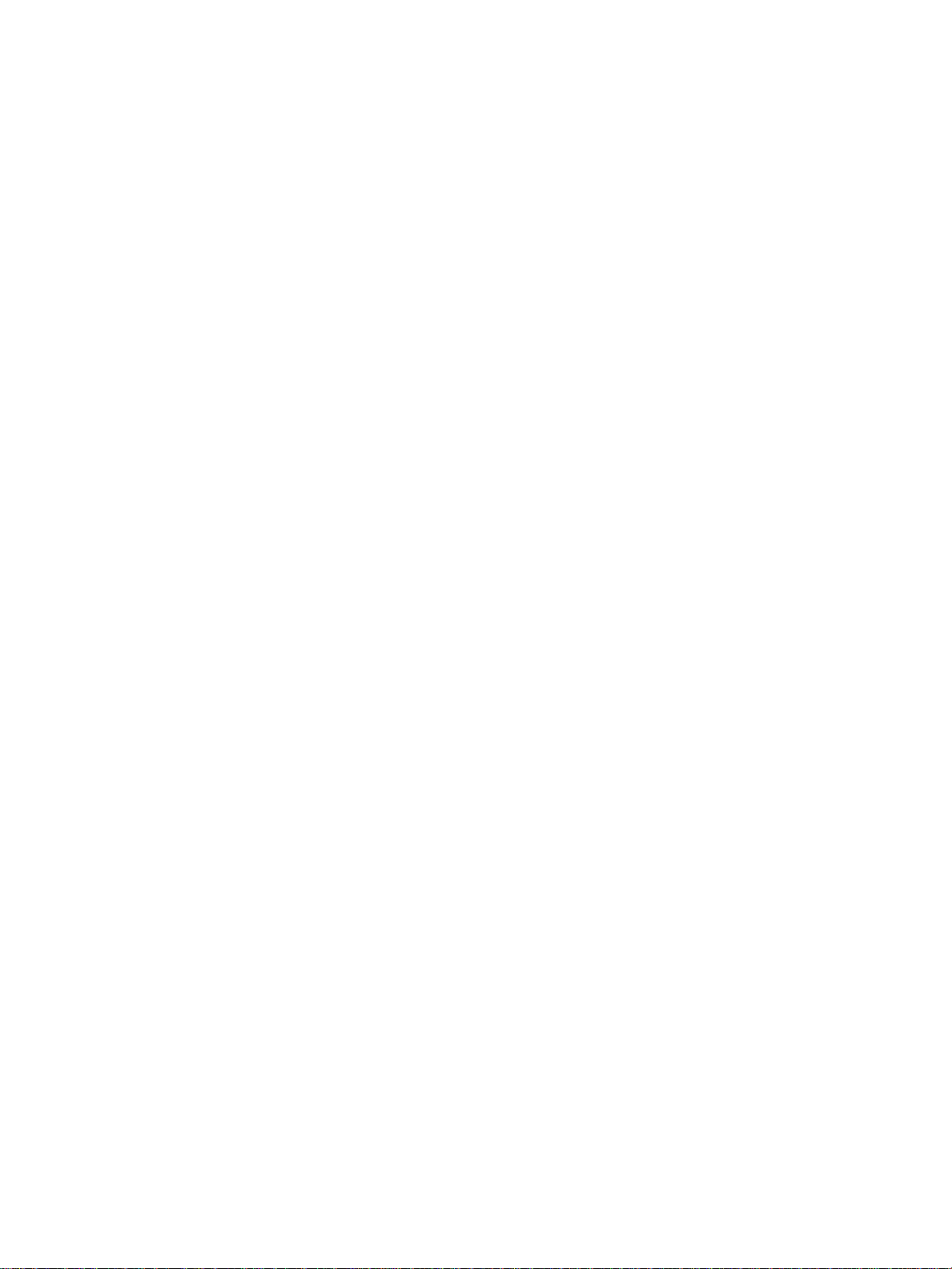
Sumário
1 Primeiros passos
Peças do MFP . . . . . . . . . . . . . . . . . . . . . . . . . . . . . . . . . . . . . .2
O MFP . . . . . . . . . . . . . . . . . . . . . . . . . . . . . . . . . . . . . . . . .2
O painel de controle. . . . . . . . . . . . . . . . . . . . . . . . . . . . . . .3
A tela sensível ao toque. . . . . . . . . . . . . . . . . . . . . . . . . . . .4
Como ligar e desligar o MFP . . . . . . . . . . . . . . . . . . . . . . . .5
Modo de ajuda . . . . . . . . . . . . . . . . . . . . . . . . . . . . . . . . . . . . . .5
2 Cópia
Como usar o vidro de digitalização . . . . . . . . . . . . . . . . . . . . . .8
Como usar o AAD. . . . . . . . . . . . . . . . . . . . . . . . . . . . . . . . . . . .9
Escolha de um tamanho de papel . . . . . . . . . . . . . . . . . . . . . .10
Orientação . . . . . . . . . . . . . . . . . . . . . . . . . . . . . . . . . . . . .10
Para reduzir e ampliar . . . . . . . . . . . . . . . . . . . . . . . . . . . .10
Capacidade duplex (cópia frente e verso) . . . . . . . . . . . . . . . .11
Como usar os recursos opcionais do sistema de acabamento 11
Para grampear . . . . . . . . . . . . . . . . . . . . . . . . . . . . . . . . . .11
Para perfurar . . . . . . . . . . . . . . . . . . . . . . . . . . . . . . . . . . .11
Para dobrar no centro . . . . . . . . . . . . . . . . . . . . . . . . . . . .12
Para fazer uma dobra tripla . . . . . . . . . . . . . . . . . . . . . . . .12
Para inserir capas . . . . . . . . . . . . . . . . . . . . . . . . . . . . . . .12
Para criar folhetos . . . . . . . . . . . . . . . . . . . . . . . . . . . . . . .13
Tamanhos de papel do recurso de acabamento . . . . . . . .13
3 Impressão
Como acessar a tela de impressão . . . . . . . . . . . . . . . . . . . . .16
Para acessar a página de configuração. . . . . . . . . . . . . . .16
4 Como carregar as bandejas
Bandeja 1 . . . . . . . . . . . . . . . . . . . . . . . . . . . . . . . . . . . . . . . . .18
Para carregar papel . . . . . . . . . . . . . . . . . . . . . . . . . . . . . .18
Para carregar folhas com lingüetas . . . . . . . . . . . . . . . . . .18
Bandejas 2 e 3 . . . . . . . . . . . . . . . . . . . . . . . . . . . . . . . . . . . . .19
Para carregar papel . . . . . . . . . . . . . . . . . . . . . . . . . . . . . .19
Para carregar folhas com lingüetas . . . . . . . . . . . . . . . . . .20
Bandeja 4 . . . . . . . . . . . . . . . . . . . . . . . . . . . . . . . . . . . . . . . . .21
Para carregar papel . . . . . . . . . . . . . . . . . . . . . . . . . . . . . .21
Para carregar lingüetas . . . . . . . . . . . . . . . . . . . . . . . . . . .22
Bandeja 5 opcional. . . . . . . . . . . . . . . . . . . . . . . . . . . . . . . . . .23
Para carregar papel . . . . . . . . . . . . . . . . . . . . . . . . . . . . . .23
Para carregar folhas com lingüetas . . . . . . . . . . . . . . . . . .24
Tamanhos de papel suportados para as bandejas . . . . . . . . .25
5 Como adicionar toner
Como adicionar toner . . . . . . . . . . . . . . . . . . . . . . . . . . . . . . . .28
PTWW iii
Page 6
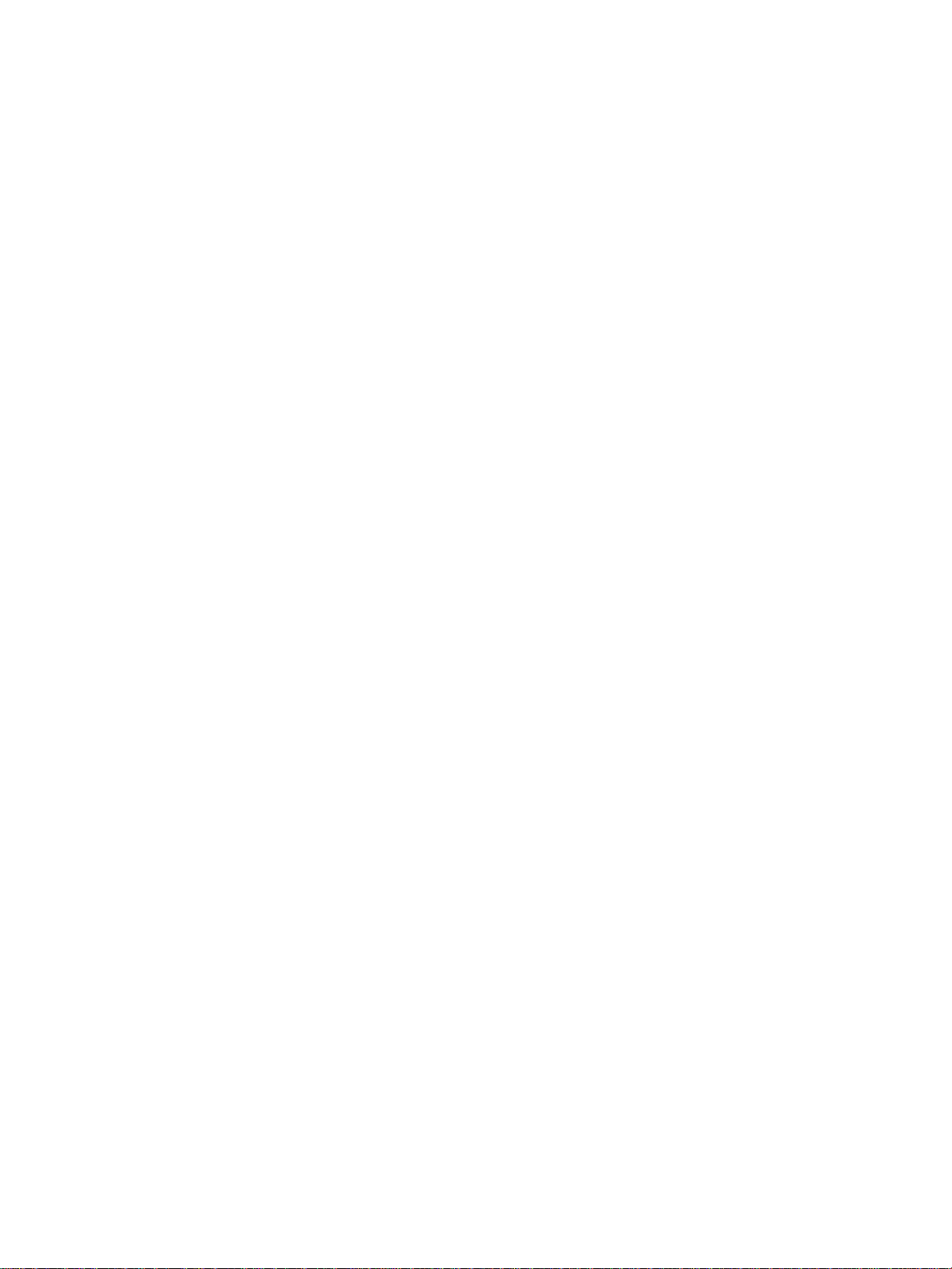
6 Como esvaziar a caixa de resíduos da perfuração
Como esvaziar a caixa de resíduos da perfuração . . . . . . . . .32
7 Como liberar obstruções de papel
Como liberar obstruções de papel . . . . . . . . . . . . . . . . . . . . . .34
Apêndice A Tamanhos de papel
Apêndice B Garantia e informações de regulamentação
A Hewlett-Packard limitou a declaração de garantia . . . . .39
iv PTWW
Page 7
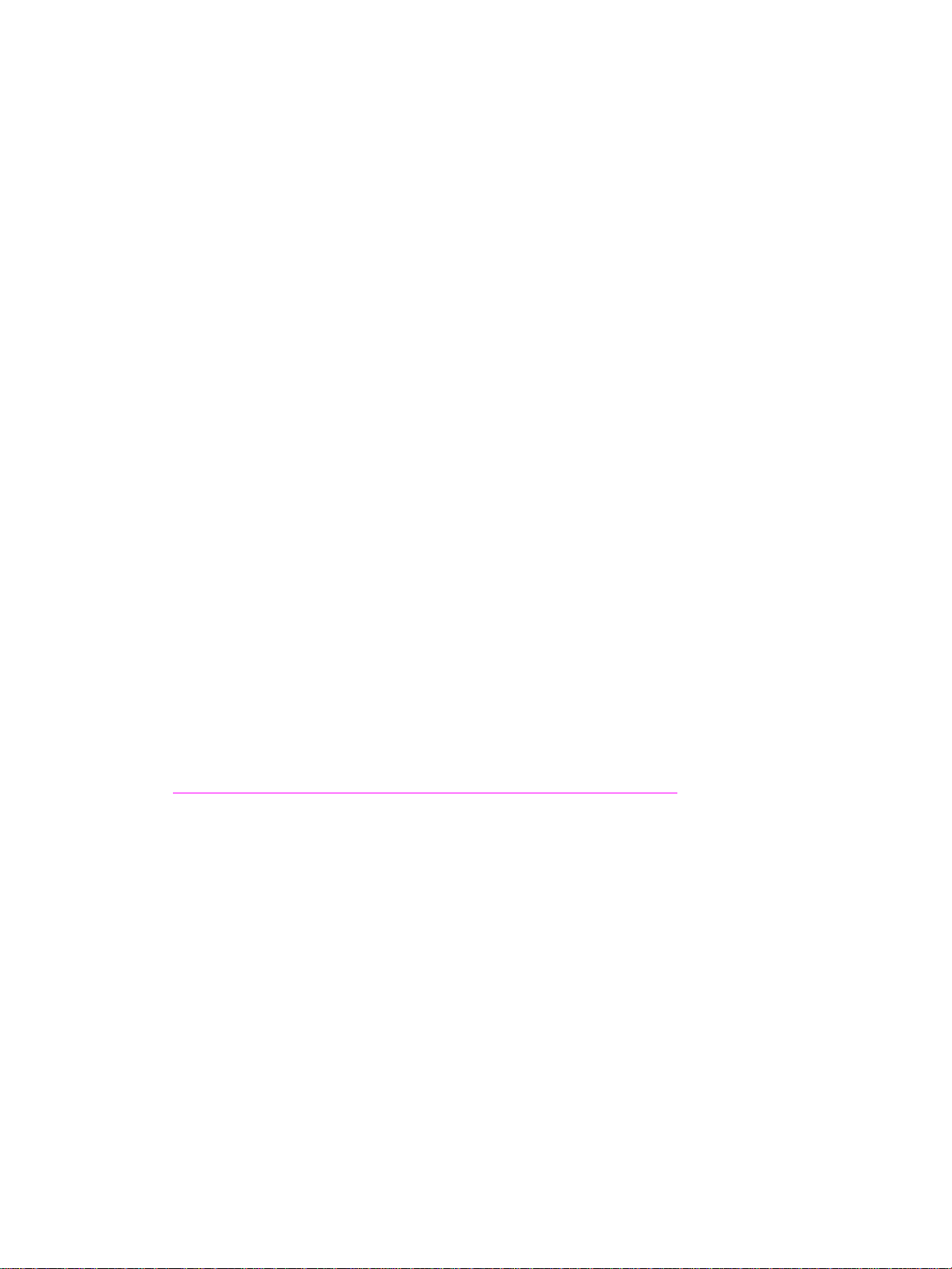
1
Primeiros passos
PTWW 1
Page 8
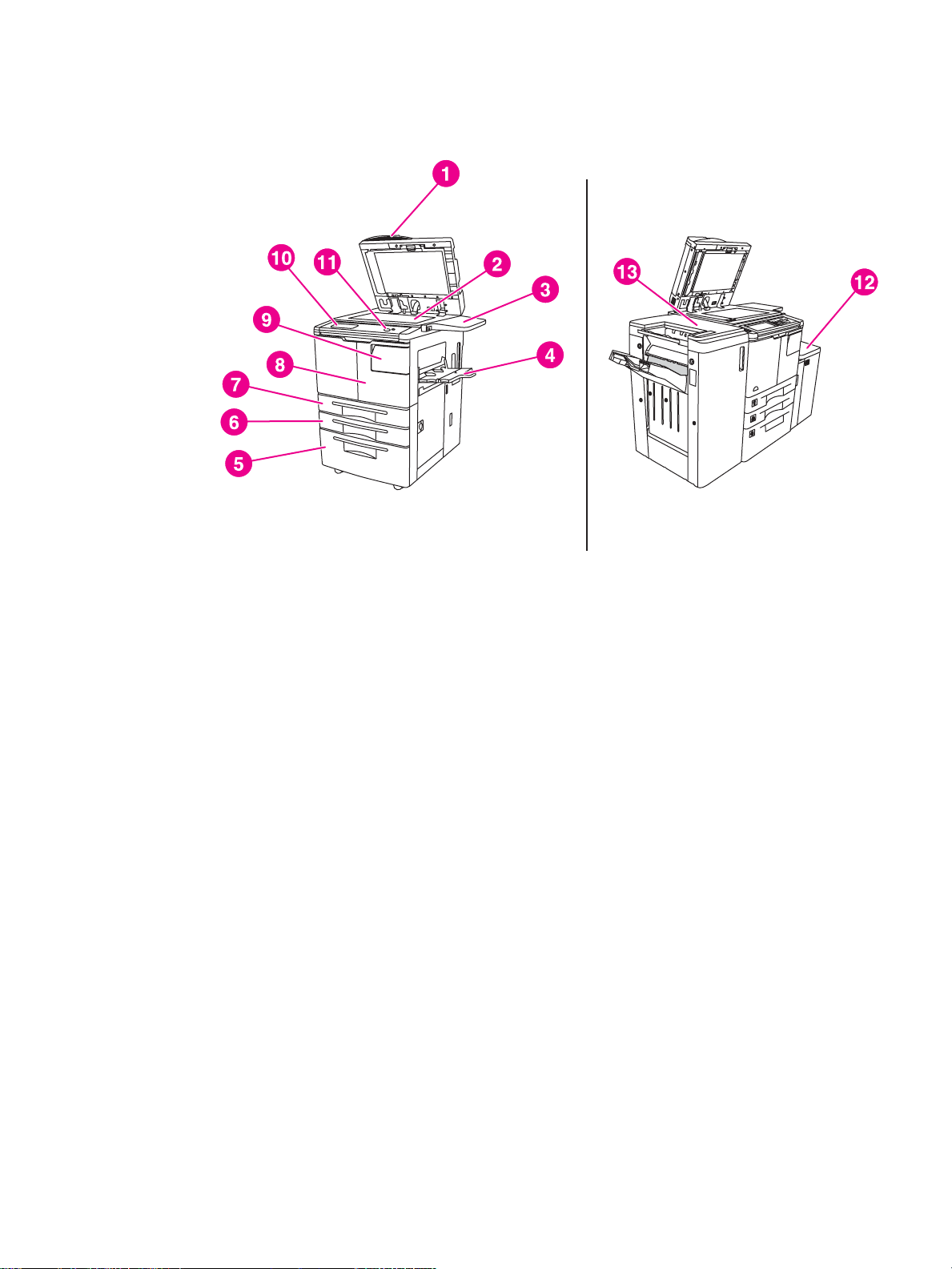
Peças do MFP
O MFP
1 Alimentador automático de documentos (AAD)
2 Vidro de digitalização
3 Prateleira
4 Bandeja 1
5 Bandeja 4
6 Bandeja 3
7 Bandeja 2
8 Porta frontal
9 Porta de acesso ao toner
10 Tela sensível ao toque
11 Painel de controle
12 Bandeja opcional 5 (dispositivo de entrada de alta capacidade)
13 Sistema de acabamento opcional (dispositivo de saída)
2 1 Primeiros passos PTWW
Page 9
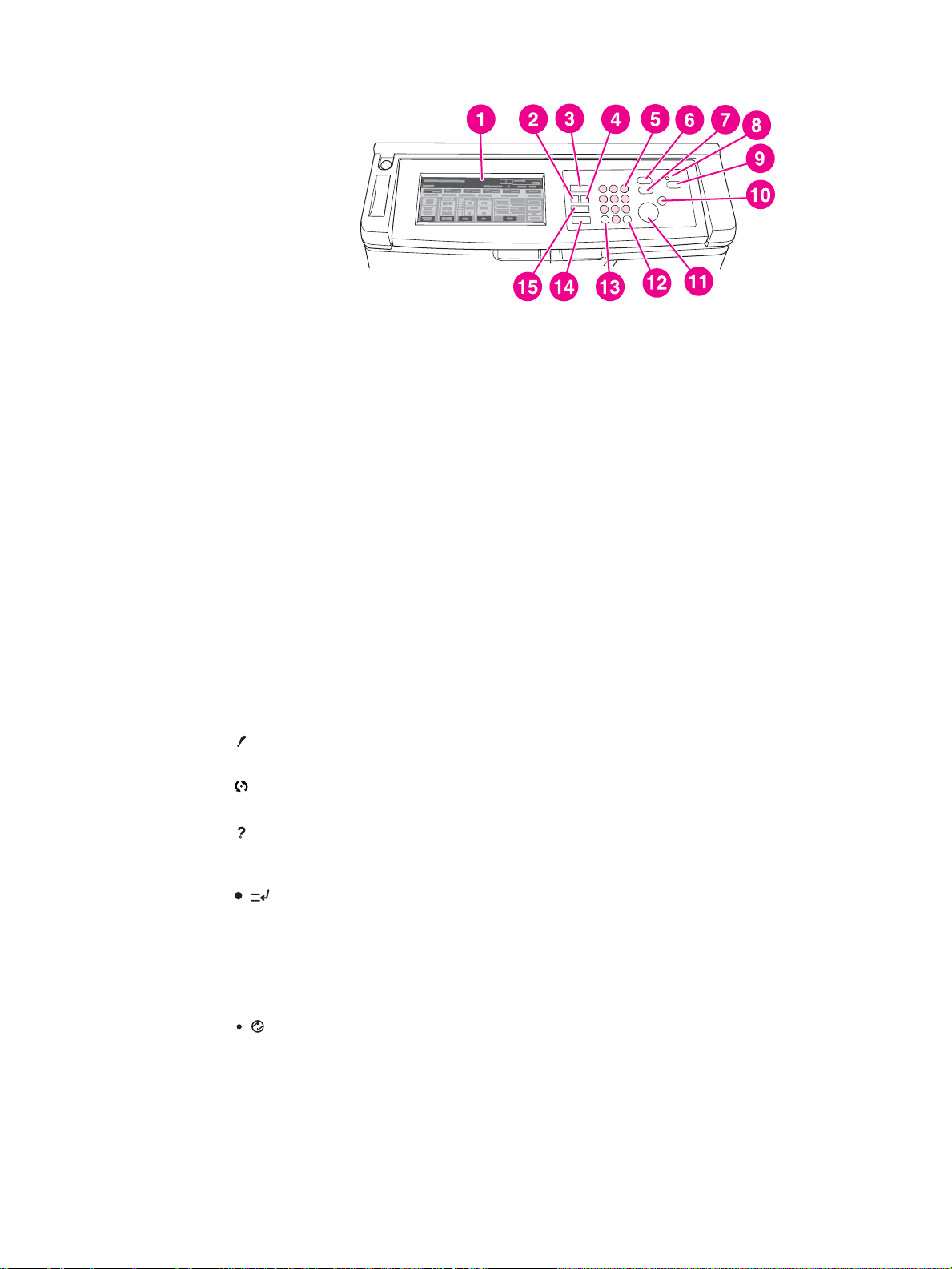
O painel de controle
1) Tela sensível
ao toque
9) Modo de
espera LIG/DESL
2) Verificar 10) Parar
3) Tecla de seleção
11) Iniciar
de modo
4) Ajuda 12) Limpar
quantidade
5) Teclado numérico 13) Contador
6) Interromper 14) Reinicializar
7) Cópia para prova 15) Memória de
trabalho
8) Temporizador
O painel de controle permite acesso às seguintes funções:
● Verificar (2) exibe uma tela que resume todas as definições selecionadas para o
trabalho atual.
● Tecla de seleção de modo (3) alterna o modo de operação da máquina para copiar,
digitalizar/enviar fax ou imprimir.
● Ajuda (4) exibe uma tela com ajuda para a função selecionada ou acessa a tela Modo de
Operador principal. Nem toda função possui uma tela de ajuda correspondente.
● Teclado numérico (5) fornece os meios para inserir valores numéricos.
● Interromper (6) pára de copiar o que está em andamento para permitir a cópia a partir
do vidro de digitalização.
● Cópia para prova (7) imprime um único conjunto de cópias para confirmar se as definições
atuais foram selecionadas corretamente.
● Tempor izador (8) acende quando a função Timer Semanal é ativada. A função permite que o
MFP seja automaticamente desligado por períodos de tempo específicos, até uma semana.
● Modo de espera LIG/DESL (9) ativa o modo de economia de energia quando o MFP
estiver inativo ou ativa o modo de interrupção do timer quando a função de timer semanal
estiver ativa.
● Parar (10) pára de copiar e exclui a memória armazenada.
● Iniciar (11) ativa a cópia ou a digitalização.
● Limpar quantidade (12) permite a redefinição da quantidade de cópias.
PTWW 3
Page 10
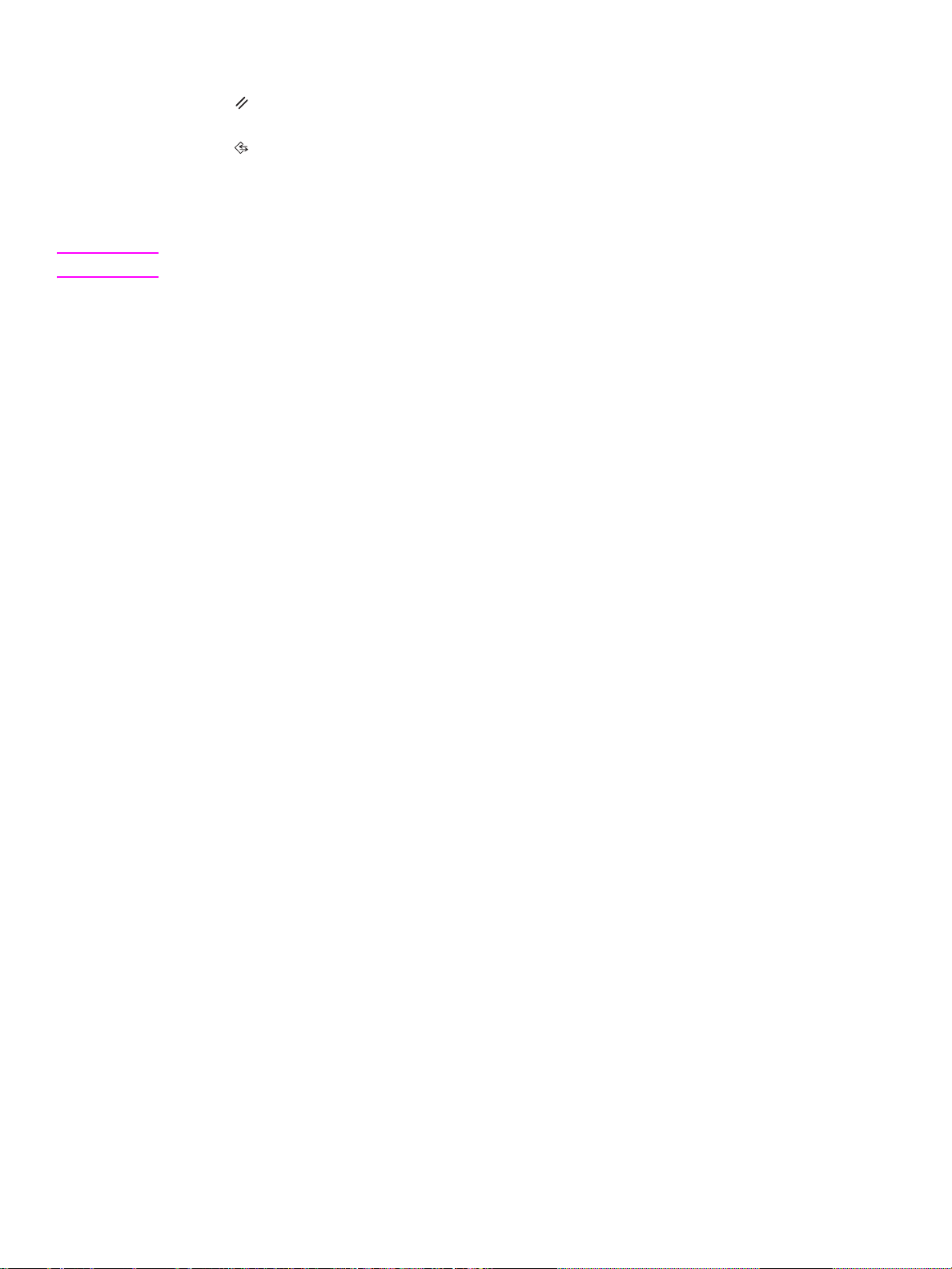
●
Contador (13) exibe a tela do contador ou acessa os modos de programação para definir
funções especiais.
● Reinicializar (14) restaura o MFP para as definições do modo automático ou para as
definições do Operador principal.
● Memória de tr a b al ho (15) exibe as telas para selecionar as funções de armazenamento
de trabalhos/recuperação de trabalhos.
A tela sensível ao toque
CUIDADO Não coloque peso ou faça pressão no vidro da tela sensível ao toque, pois isso pode danificá-lo.
A tela sensível ao toque é um visor LCD que exibe telas interativas com teclas de toque para fazer
seleções de trabalhos. As seleções são destacadas quando tocadas. A tela sensível ao toque não
fica ativa até que o MFP esteja completamente aquecido.
Use a tela inicial para acessar as opções SIST. DE ACAB., DUPLEX, CONTRASTE, ESCALA,
PAPEL e AVANÇADO.
Em SIST. DE ACAB., escolha OPÇÕES, que levará às seleções sobre COMPARTIMENTO DE
SAÍDA, ENCADERNAÇÃO, GRAMPO, SAÍDA e ARMAZ. P/ HDD. É possível também escolher
GRAMPO e ORDEN. GRAMPO ativa e desativa a função de gr ampeamento. ORDEN. ativa e desativa
a função de classificação.
Em DUPLEX, escolha as opções de capacidade duplex para originais de 1 ou 2 lados e
impressão.
Em CONTRASTE, escolha REINICIALIZAR ou AUTO. Essas definições permitem tornar o
contraste da cópia mais claro ou mais escuro.
Em ESCALA, escolha AUTO, ZOOM ou PREDEF. Isso permite reduzir ou ampliar um documento.
É possível escolher uma proporção predefinida usando PREDEF. ou ajustar manualmente a
proporção usando ZOOM. AUTO retorna a proporção a 1:1.
Em PAPEL, escolha a bandeja da qual será feita a cópia. O tamanho do papel é exibido.
Os ícones correspondentes mostram o volume de papel deixado em cada bandeja.
Em AVANÇADO, escolha ORIGINAIS, SAÍDA, ROTAÇÃO DESL ou ARMAZEN.. ORIGINAIS
permite informar ao MFP que tipo de original está sendo copiado (por exemplo, um original de
tamanho misto ou um original em papel com lingüeta). SAÍDA permite selecionar opções para a
cópia, como inserção de capa, intercalação de transparências, repetir uma imagem ou adicionar
um carimbo/decalque. ROTAÇÃO DESL, quando selecionada e destacada, essa opção desativa o
modo automático que permite a uma imagem do original girar 90 graus para ajustar à orientação
da página da cópia sem perder nenhum dado. Por exemplo, quando a opção ROTAÇÃO DESL
estiver selecionada, uma imagem orientada horizontalmente não será girada antes de ser
impressa em uma folha de cópia orientada verticalmente. Para imprimir um documento horizontal
na vertical (ou, inversamente, um documento vertical na horizontal) girando primeiro a imagem, o
modo automático deve ser ativado (ROTAÇÃO DESL não destacada). ARMAZEN. permite
digitalizar um documento e gravá-lo no MFP para imprimir posteriormente.
4 1 Primeiros passos PTWW
Page 11

Como ligar e desligar o MFP
Para ligar o MFP, pressione a chave liga/desliga principal (2) e, em seguida, pressione a chave
liga/desliga secundária (1).
CUIDADO Sempre desligue o MFP, pressionando a chave liga/desliga secundária (1) e depois pressionando a
chave liga/desliga principal (2).
1 Chave liga/desliga secundária
2 Chave liga/desliga principal
Modo de ajuda
A maioria das funções fornece uma opção de ajuda. Para exibir a ajuda, pressione Ajuda no
painel de controle.
Use a opção Ajuda para acessar as informações sobre o modo da tela atual e para aprender
como fazer trabalhos.
Quando a opção Ajuda é selecionada, a tela exibe uma lista de todas as funções do MFP.
Quando a função é tocada, a tela da ajuda exibe informações específicas dessa função. Para
usar a ajuda, proceda da seguinte maneira:
1 Pressione Ajuda.
2 Toque em FORNECIMENTO DE GRAMPOS, PERFURAÇÃO, AAD, FORNECIMENTO DE TONER,
FORNECIMENTO DE PAPEL, MENU AJUDA ou DE ASSISTÊNCIA para exibir informações
específicas da ajuda. Selecione o tópico desejado.
3 Para obter ajuda sobre operações, toque em MENU AJUDA no centro da tela.
4 Toque em Sair para retornar à tela que era exibida antes de pressionar a opção Ajuda.
PTWW Modo de ajuda 5
Page 12
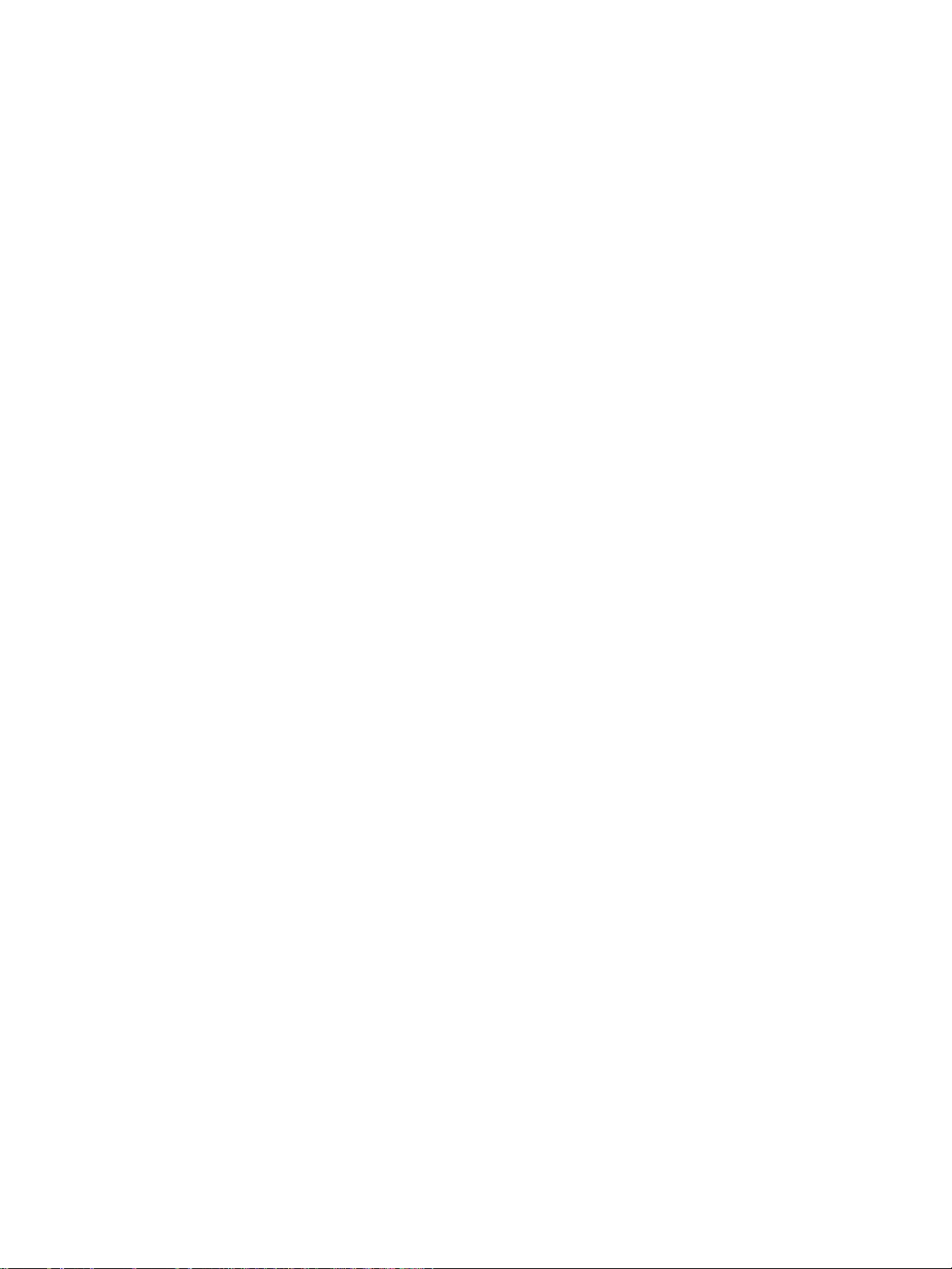
6 1 Primeiros passos PTWW
Page 13
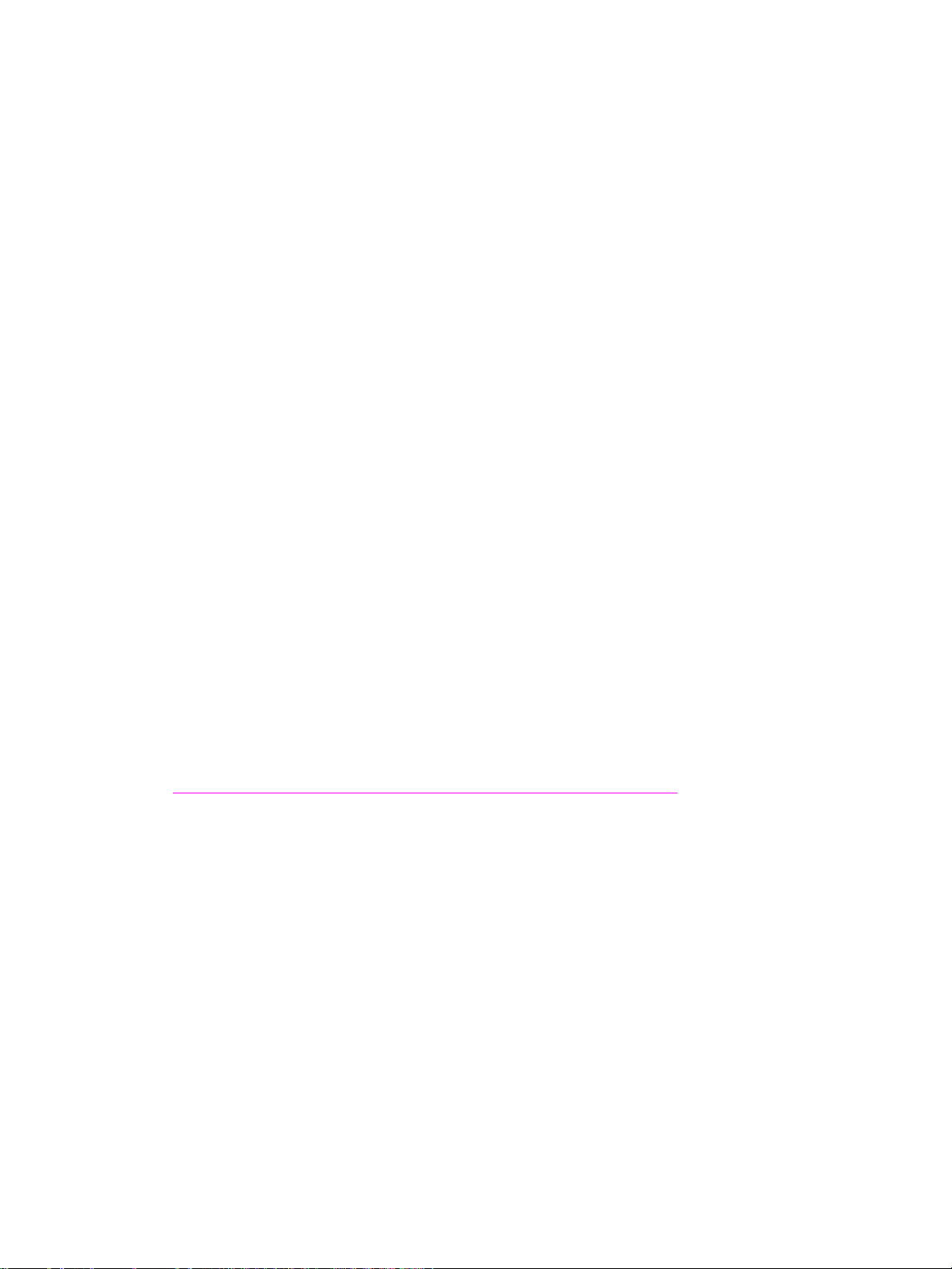
2
Cópia
PTWW 7
Page 14
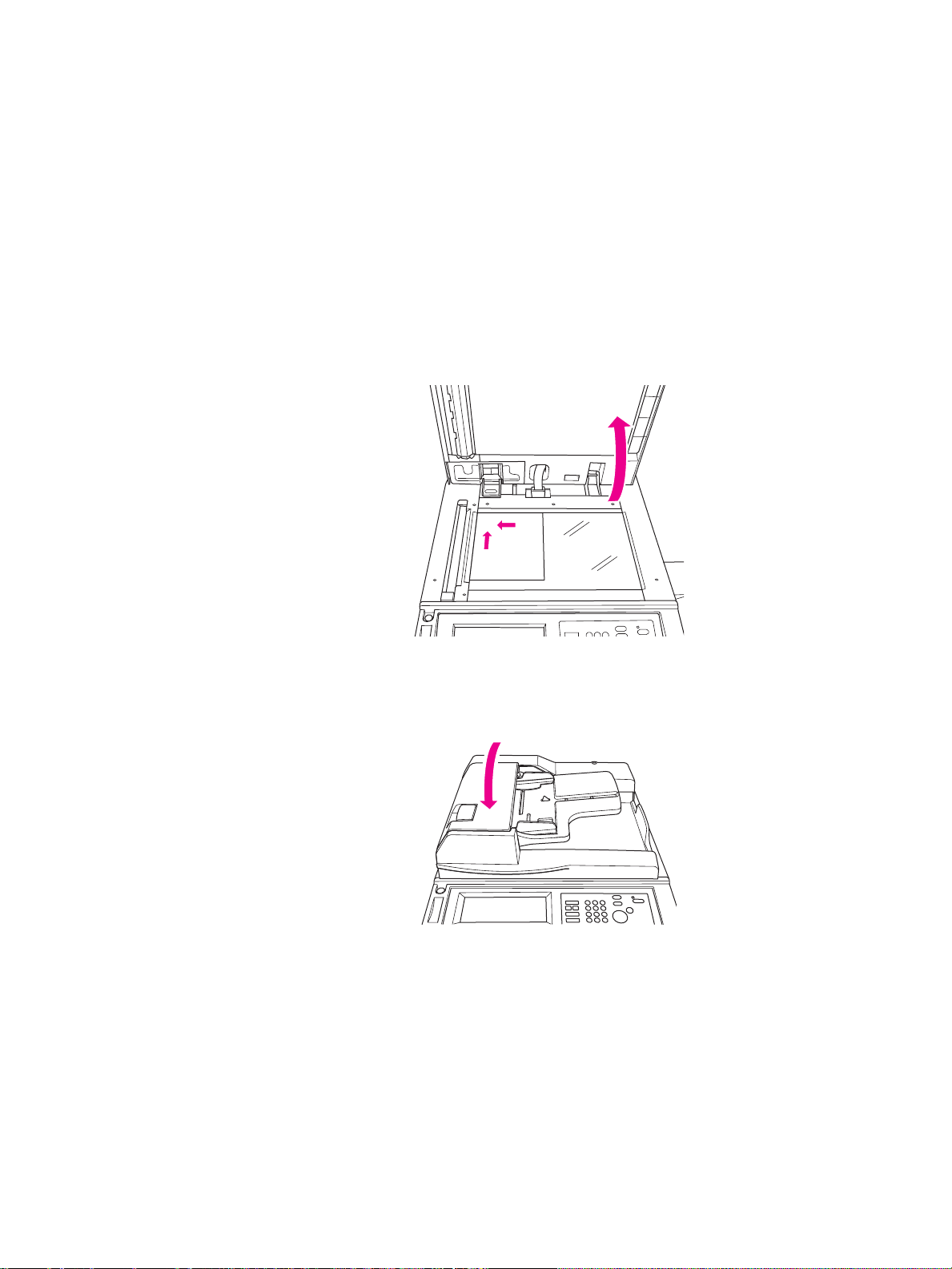
Como usar o vidro de digitalização
Use o vidro de digitalização quando os originais não forem adequados para serem usados com
o alimentador automático de documentos (por exemplo, quando o tamanho for incompatível ou
quando os originais estiverem dobrados, grampeados, rasgados ou em condições ruins).
Use o vidro de digitalização até os seguintes tamanhos:
● folha ou livro de 280 por 432 mm (11 por 17 polegadas)
● livro com peso de 6,8 kg (15 libras)
● espessura de 30 mm (1,2 polegadas)
Para usar o vidro de digitalização
1 Coloque o documento original com a face para baixo sobre o vidro de digitalização, no canto
traseiro esquerdo.
2 Feche a tampa do documento para impedir que o documento original se desloque sobre o
vidro de digitalização.
3 Selecione quaisquer opções e pressione Iniciar.
8 2 Cópia PTWW
Page 15
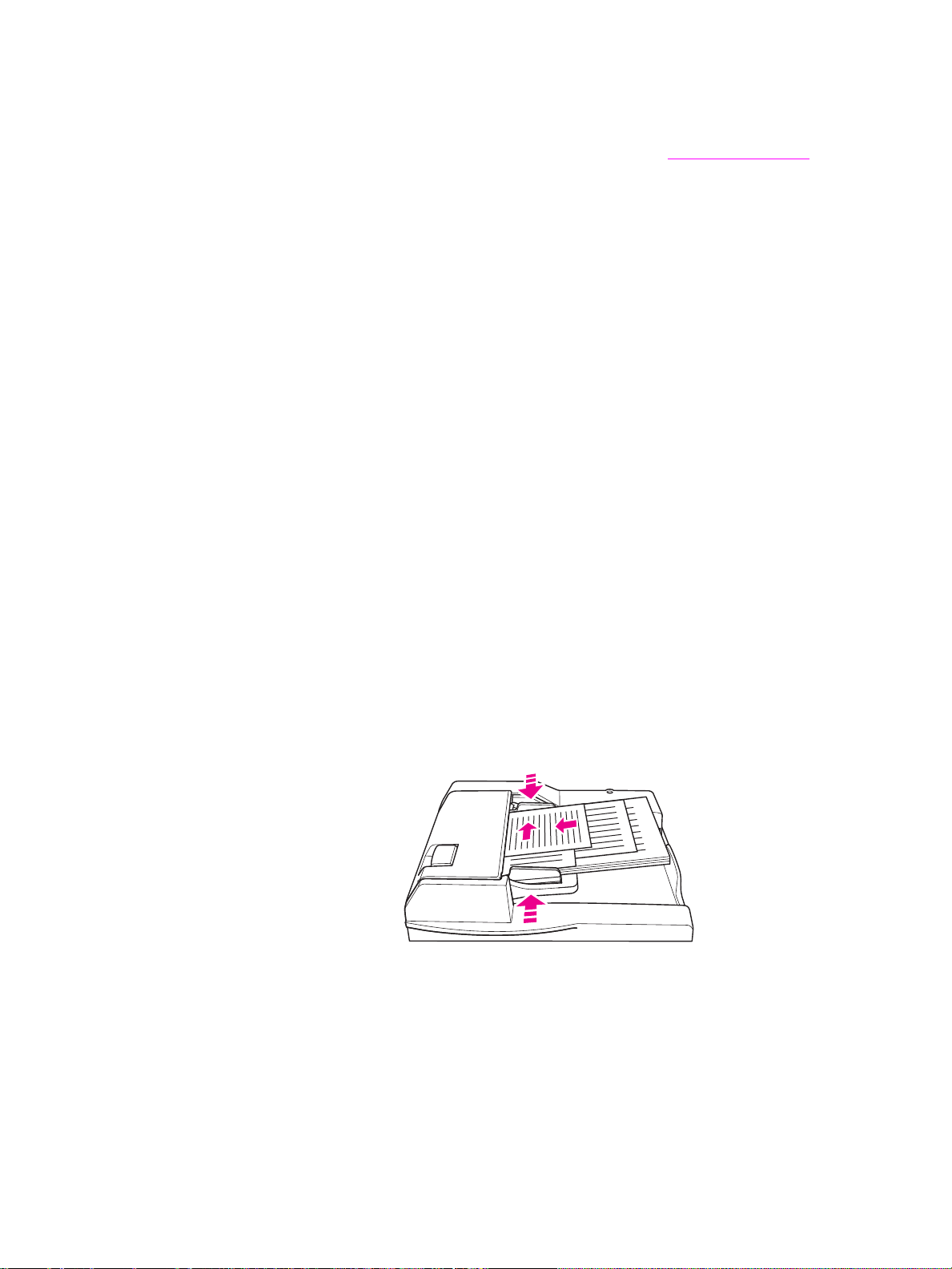
Como usar o AAD
O Alimentador Automático de Documentos (AAD) alimenta automaticamente até 100 originas
colocados com a face para cima na bandeja. O AAD deve ser usado somente para documentos
originais lisos, sem grampos, desdobrados e nivelados. Consulte Tamanhos de papel
as dimensões de vários tamanhos de papel. Os seguintes tamanhos podem ser usados no AAD:
Não use o AAD para os seguintes documentos originais:
● amassados ou dobrados
● colados ou recortados
● livros
● papel brilhante, transparências para retroprojeção, formulários pré-impressos ou celofane
● originais dobrados, perfurados ou grampeados
● originais muito finos ou muito grossos (papel fino é de 49 a 57 g/m
papel grosso é de 90 a 200 g/m
•A3 •B4 •5,5 x 8,5R+
•A4 •B5 •Letter
•A4R •B5R •LetterR
• A5 • B6R • Ofício
• A5R • 5,5 x 8, 5 • Tablóide/Ledger
2
(bond de 25 a 110 libras)).
para obter
2
(bond de 13 a 15 libras),
Para usar o AAD
O MFP determina o tamanho correto do papel a ser usado de acordo com os ajustes da guia de
papel no AAD.
1 Coloque o documento original com a face para cima na bandeja do AAD. Verifique se o AAD
está completamente fechado.
2 Ajuste as guias do papel de acordo com o tamanho do documento que está sendo alimentado
por meio do AAD.
3 Use o teclado numérico para digitar o número de cópias desejado.
4 Pressione Iniciar.
Para usar o AAD com originais mistos
Documentos originais que contêm uma variedade de tamanhos de papel podem ser copiados do
AAD de um dos dois modos Auto. No modo Auto em PAPEL, as cópias sairão nos tamanhos de
papel mistos para corresponder aos originais. No modo Auto em ESCALA, as cópias sairão no
tamanho de papel comum que você selecionou. Uma proporção apropriada de ampliação é
selecionada automaticamente.
PTWW Como usar o AAD 9
Page 16

1 Coloque o documento original, com a face para cima e em ordem, na bandeja do AAD,
alinhado com a parte traseira esquerda da bandeja. Tudo que for maior que o papel A4
(210 por 297mm (8,3 por 11,7 polegadas) deve ser alimentado com margem curta primeiro.
2 Ajuste as guias do papel à página original maior.
3 Pressione Iniciar.
Escolha de um tamanho de papel
Orientação
O modo Auto pode ser usado em ESCALA ou PAPEL para copiar documentos originais no papel
que está sendo alimentado na copiadora, diferentemente do original. Por exemplo, se o
documento original for alimentado na margem curta do AAD primeiro e o único papel carregado
for do mesmo tamanho, mas a margem longa orientada primeiro, o MFP girará automaticamente
a imagem para que a cópia saia corretamente.
O modo Auto em ESCALA girará a imagem e reduzirá ou ampliará a imagem original para
ajustá-la ao papel selecionado.
O modo Auto em PAPEL girará somente a imagem, selecionando o papel de mesmo tamanho
que o original.
para desativar a rotação automática
A definição padrão para rotação automática é ativado (ROTAÇÃO DESL. está destacado). Você
pode desativar a rotação automática, tocando em ROTAÇÃO DESL. na tela sensível ao toque.
Para reduzir e ampliar
Use o modo Zoom para reduzir ou ampliar a imagem original copiada em incrementos de
porcentagem 1.
1 Na tela sensível ao toque, toque em ZOOM.
2 Use os números ou as setas no menu pop-up para definir a proporção desejada.
3 Toque em OK.
4 Coloque o documento original no AAD ou coloque-o no vidro de digitalização.
5 Pressione Iniciar.
Zoom vertical/horizontal (exc luir)
Use o modo Zoom Vertical/Horizontal para reduzir ou ampliar as dimensões vertical e horizontal.
1 Na tela sensível ao toque, toque em ZOOM.
2 Toque em Vert. para selecionar uma proporção vertical ou toque em Horiz. para
selecionar uma proporção horizontal.
3 Use os números ou as setas no menu pop-up para definir a proporção desejada.
4 Toque em OK.
5 Selecione o tamanho de cópia desejado.
6 Coloque o documento original na bandeja do AAD ou coloque-o no vidro de digitalização.
7 Pressione Iniciar.
10 2 Cópia PTWW
Page 17

Capacidade duplex (cópia frente e verso)
Use a capacidade duplex para fazer uma cópia frente e verso de um documento original de várias
páginas impresso em um lado ou de um documento original impresso em ambos os lados.
Para fazer impressão duplex
1 Se o documento original estiver impresso em um lado e você desejar fazer impressão duplex,
toque em 1
Se o documento original estiver impresso nos dois lados e você desejar fazer impressão
duplex, toque em 22.
2 Coloque o documento original na bandeja do AAD ou coloque-o no vidro de digitalização.
3 Pressione Iniciar.
2.
Como usar os recursos opcionais do sistema de acabamento
Para grampear
O recurso de grampeamento permite que você faça cópias grampeadas. Você pode escolher
um único grampo no canto ou dois grampos ao longo de uma margem. Para obter os tamanhos
específicos de papel, consulte Tamanhos de papel do recurso de acabamento
1 Toque em OPÇÕES.
2 No menu GRAMPO, selecione a posição apropriada do grampo e o modo de encadernação (se
necessário).
.
3 Toque em OK.
4 Toque em ORIGINAIS.
5 Selecione a orientação original apropriada e toque em OK.
6 Selecione quaisquer recursos de cópia adicionais, incluindo o número de cópias.
7 Coloque o documento original na bandeja do AAD.
8 Pressione Iniciar.
Para perfurar
Para obter os tamanhos específicos de papel, consulte Tamanhos de papel do recurso
de acabamento.
Nota Não perfure em papel especial (por exemplo, etiquetas, folhas com lingüetas ou filmes
transparentes).
1 Toque em OPÇÕES.
2 Toque em PERFURAR.
3 Selecione a posição apropriada da perfuração.
4 Toque em OK.
5 Toque em ORIGINAIS.
6 Selecione a orientação original apropriada e toque em OK.
7 Selecione quaisquer recursos de cópia adicionais, incluindo o número de cópias.
8 Coloque o documento original na bandeja do AAD.
9 Pressione Iniciar.
PTWW Capacidade duplex (cópia frente e verso) 11
Page 18

Para dobrar no centro
É possível dobrar até três folhas sem usar a função de grampeamento. Para obter os tamanhos
específicos de papel, consulte Tamanhos de papel do recurso de acabamento
1 Feche a tampa de documento corretamente e pressione Reinicializar para limpar as
definições anteriores.
2 Toque em OPÇÕES.
3 Toque em DOBRA.
4 Toque em OK.
5 Selecione quaisquer recursos de cópia adicionais, incluindo o número de cópias.
6 Coloque o documento original na bandeja do AAD.
7 Pressione Iniciar.
.
Para fazer uma dobra tripla
Essa opção de sistema de acabamento, que é útil para folhetos e cartas, usa papel A4 ou carta e
dobra-o três vezes. Para obter os tamanhos específicos de papel, consulte Tamanhos de papel
do recurso de acabamento.
1 Toque em OPÇÕES.
2 Toque em DOBRA TRIPLA.
3 Toque em OK.
4 Selecione quaisquer recursos de cópia adicionais, incluindo o número de cópias.
5 Coloque o documento original na bandeja do AAD.
6 Pressione Iniciar.
Para inserir capas
Para obter os tamanhos específicos de papel que o kit de pós-inserção opcional usa, consulte
Tamanhos de papel do recurso de acabamento
1 Feche a tampa de documento corretamente e pressione Reinicializar para limpar as
definiçõesanteriores.
2 Toque em OPÇÕES.
3 Toque em FOLHA DE ROSTO.
4 Selecione a opção apropriada de capa frontal e posterior Selecione a bandeja que você
gostaria de usar para cada capa.
5 Toque em OK duas vezes.
6 Selecione quaisquer recursos de cópia adicionais, incluindo o número de cópias.
7 Carregue as capas nas bandejas de pós-inserção.
8 Coloque o documento original na bandeja do AAD.
9 Pressione Iniciar.
.
12 2 Cópia PTWW
Page 19

Para criar folhetos
1 Feche a tampa de documento corretamente e pressione Reinicializar para limpar as
definições anteriores.
2 Toque em OPÇÕES.
3 Toque em Grampreamento e Dobra.
4 Toque em OK.
5 Se for inserir uma capa, toque em FOLHA DE ROSTO e toque em Folheto. Selecione as
opções apropriadas
6 Selecione quaisquer recursos de cópia adicionais, incluindo o número de cópias.
7 Coloque o documento original na bandeja do AAD.
8 Pressione Iniciar.
Tamanhos de papel do recurso de acabamento
A tabela a seguir mostra os tamanhos de papel padrão que podem ser usados para
grampeamento, perfuração, dobra central, dobra tripla e inserção de capas.
Tamanho Gram-
peamento
A3
A4
A4R
A5
B4
B5
B5R
5,5 x 8,5
5,5 x 8,5R+
Folio (F4)R
Perfuração
Dobra
central
Dobra
tripla
Inserção de capas
Bandeja
superior
Bandeja
inferior
Letter
LetterR
Ofício
Tablóide/Ledge
PTWW Como usar os recursos opcionais do sistema de acabamento 13
Page 20

Nota Alguns tamanhos de papel largos são suportados. Para obter mais informações, consulte o
Guia do Administrador de Sistema.
14 2 Cópia PTWW
Page 21

3
Impressão
PTWW 15
Page 22

Como acessar a tela de impressão
Use o MFP para armazenar trabalhos enviados do computador. Para acessar esses trabalhos
posteriormente, proceda da seguinte maneira:
1 Pressione Tecla de seleção de modo duas vezes.
2 Para imprimir o trabalho, selecione o nome do trabalho armazenado.
3 Pressione Iniciar.
Para acessar a página de configuração
Para acessar a página de configuração, proceda da seguinte maneira:
1 Pressione Tecla de seleção de modo duas vezes.
2 Toque em INFORMAÇÕES.
3 Toque em PÁGINA DE CONFIGURAÇÃO.
4 Pressione Iniciar.
16 3 Impressão PTWW
Page 23

4
Como carregar as bandejas
PTWW 17
Page 24

Bandeja 1
A Bandeja 1 pode acomodar até 100 folhas de papel de 75 g/m2 (20 lb). Qualquer tamanho entre
100 por 148 mm (5,5 por 8,26 polegadas) e 314 por 459 mm (12,36 por 18,07 polegadas) pode
ser usado. Para obter os tamanhos específicos de papel, consulte Tamanhos de papel
suportados para as bandejas.
Para carregar papel
Nota Carregue as transparências para retroprojeção uma por vez.
1 Abra a Bandeja 1. A Bandeja 1 está localizada no lado direito do MFP.
2 Abra o extensor da bandeja.
3 Coloque o papel na bandeja e ajuste as guias do papel ao tamanho apropriado.
Para carregar folhas com lingüetas
A folha de cima deve estar voltada para baixo como a primeira lingüeta do conjunto acabado.
As próximas folhas com lingüetas de deslocamento vêm na seqüência.
1 Abra a Bandeja 1 e abra o extensor da bandeja.
18 4 Como carregar as bandejas PTWW
Page 25

2 Carregue as folhas com lingüetas de deslocamento para que as extensões das lingüetas
fiquem à direita, na parte traseira da bandeja. A largura da extensão da lingüeta deve ser
de 12,5 mm (0,5 polegadas) ou menos.
Bandejas 2 e 3
As Bandejas 2 e 3 podem acomodar até 500 folhas de papel de 75 g/m2 (20 lb). Qualquer
tamanho entre 210 por 140 mm (8,26 por 5,51 polegadas) e 314 por 459 mm (12,36 por
18,07 polegadas) pode ser usado. Para obter os tamanhos específicos de papel, consulte
Tamanhos de papel suportados para as bandejas
Para carregar papel
Nota Quando o tipo de papel for exibido no indicador da bandeja da tela sensível ao toque, carregue o
papel especificado.
.
1 Puxe a Bandeja 2 ou 3 e abra o cilindro de alimentação de papel.
2 Coloque papel na bandeja e, se necessário, ajuste a guia lateral para ajustar o papel.
Nota Não empilhe o papel acima da linha vermelha.
3 Mova a alavanca verde da guia de papel traseira até a margem do papel.
PTWW Bandejas 2 e 3 19
Page 26

4 Feche o cilindro de alimentação de papel
5 Feche a bandeja.
Para carregar folhas com lingüetas
A folha de cima deve estar voltada para baixo como a primeira lingüeta do conjunto acabado.
As próximas folhas com lingüetas de deslocamento vêm na seqüência.
1 Carregue as folhas com lingüetas de deslocamento para que as extensões das lingüetas
fiquem à esquerda, na parte traseira da bandeja. A largura da extensão da lingüeta deve
ser de 12,5 mm (0,5 polegadas) ou menos.
2 Especifique o tipo de papel como LINGÜETA no Modo de Operador Principal.
20 4 Como carregar as bandejas PTWW
Page 27

Bandeja 4
A Bandeja 4 pode acomodar até 1.500 folhas de papel de 75 g/m2 (20 lb). Qualquer tamanho
entre 210 por 140 mm (8,26 por 5,51 polegadas) e 314 por 459 mm (12,36 por 18,07 polegadas)
pode ser usado. Para obter os tamanhos específicos de papel, consulte Tamanhos de papel
suportados para as bandejas.
Para carregar papel
Nota Quando o tipo de papel for exibido na tecla da bandeja da tela sensível ao toque, carregue o
papel especificado.
1 Puxe a Bandeja 4 e abra o cilindro de alimentação de papel.
2 Coloque papel na bandeja.
Nota Não empilhe o papel acima da linha vermelha.
3 Mova a alavanca verde da guia de papel traseira até a margem do papel.
Nota Não mova as guias de papel frontal e traseira sem usar a alavanca verde.
PTWW Bandeja 4 21
Page 28

4 Feche o cilindro de alimentação de papel e, se necessário, ajuste a guia lateral para caber
o papel.
5 Feche a bandeja.
Para carregar lingüetas
Consulte Para carregar folhas com lingüetas na seção Bandejas 2 e 3.
22 4 Como carregar as bandejas PTWW
Page 29

Bandeja 5 opcional
A Bandeja 5 pode acomodar até 4.000 folhas de papel de 75 g/m2 (20 lb). As duas versões da
Bandeja 5 a seguir estão disponíveis com esse MFP:
● entrada de alta capacidade para 4.000 folhas da hp (A4/Letter): Essa bandeja opcional é
configurada para A4 ou Letter durante a instalação.
● entrada de alta capacidade para 4.000 folhas da hp (A3/Ledger): Essa bandeja opcional é
configurada para A3 ou Ledger durante a instalação.
Nota A versão A4/Letter é configurada para A4 ou Letter durante a instalação, enquanto a versão
A3/Ledger é configurada para A3 ou Ledger durante a instalação. Para configurar a Bandeja 5
para outros tamanhos de papel, entre em contato com o fornecedor de serviços.
Para obter os tamanhos específicos de papel, consulte Tamanhos de papel suportados para
as bandejas.
Para carregar papel
Nota Quando o tipo de papel for exibido na tecla da bandeja da tela sensível ao toque, carregue o
papel especificado.
1 Abra a porta superior da Bandeja 5.
2 Pressione o botão de carregamento de papel para abaixar a placa inferior.
Nota Não empilhe o papel acima da linha vermelha.
3 Coloque papel na bandeja.
PTWW Bandeja 5 opcional 23
Page 30

4 Feche a porta superior.
Para carregar folhas com lingüetas
A folha de cima deve estar voltada para baixo como a primeira lingüeta do conjunto acabado.
As próximas folhas com lingüetas de deslocamento vêm na seqüência.
1 Carregue as folhas com lingüetas de deslocamento para que as extensões das lingüetas
fiquem à direita, na parte traseira da bandeja. A largura da extensão da lingüeta deve ser
de 12,5 mm (0,5 polegadas) ou menos.
2 Especifique o tipo de papel como LINGÜETA no Modo de Operador Principal.
24 4 Como carregar as bandejas PTWW
Page 31

Tamanhos de papel suportados para as bandejas
A tabela a seguir mostra os tamanhos de papel padrão para cada uma das bandejas.
Tamanho Bandeja 1 Bandeja 2 Bandeja 3 Bandeja 4 Bandeja 5
A4/Letter A3/Ledger
A3
A4
A4R
A5
B4
B5
B5R
5,5 x 8,5
Folio (F4)
Letter
LetterR
Ofício
Tablóide/ledge
3
23
3
3
2
1111
3
23
1111 3
3
3
1
Requer "configuração de tamanho especial" no Modo de Operador Principal. Consulte o Guia do
Administrador de Sistema.
2
A Bandeja 5 é configurada para A4 ou Letter durante a instalação. Outros tamanhos de papel
requerem alterações na bandeja. Entre em contato com o fornecedor de serviços.
3
A Bandeja 5 é configurada para A3 ou Ledger durante a instalação. Outros tamanhos de papel
requerem alterações na bandeja. Entre em contato com o fornecedor de serviços.
Nota Alguns tamanhos de papel largos são suportados. Para obter mais informações, consulte o
Guia do Adm in istrado r de Siste ma.
PTWW Tamanhos de papel suportad os para as bandejas 25
Page 32

26 4 Como carregar as bandejas PTWW
Page 33

5
Como adicionar toner
PTWW 27
Page 34

Como adicionar toner
O toner pode ser substituído enquanto o MFP estiver em operação.
AVISO! Se cair toner na pele ou na roupa, lave com água fria. A água quente fixa o toner.
1 Abra a porta de fornecimento de toner.
2 Puxe a unidade de fornecimento de toner na sua direção.
3 Remova o frasco de toner vazio.
4 Segure o novo frasco de toner verticalmente e agite-o um pouco para cima e para baixo.
5 Remova a tampa do toner.
28 5 Como adicionar toner PTWW
Page 35

6 Coloque o frasco na posição horizontal e alinhe a posição dos anéis no frasco de toner aos
encaixes na unidade de fornecimento de toner.
7 Empurre a unidade de fornecimento de toner e feche a porta de fornecimento de toner.
8 Recicle ou descarte o frasco de toner vazio de acordo com as exigências locais.
PTWW 29
Page 36

30 5 Como adicionar toner PTWW
Page 37

Como esvaziar a caixa de
6
resíduos da perfuração
PTWW 31
Page 38

Como esvaziar a caixa de resíduos da perfuração
Se um kit de perfuração opcional estiver instalado, uma mensagem será exibida na tela sensível
ao toque, indicando quando a caixa de resíduos da perfuração deverá ser esvaziada.
1 Abra a porta do sistema de acabamento e retire a caixa de resíduos da perfuração.
2 Esvazie a caixa de resíduos da perfuração.
3 Retorne a caixa de resíduos da perfuração para sua posição original e feche a porta do
sistema de acabamento.
32 6 Como esvaziar a caixa de resíduos da perfuração PTWW
Page 39

Como liberar obstruções de
7
papel
PTWW 33
Page 40

Como liberar obstruções de papel
AVISO! Observe as seguintes informações para proteger-se contra possíveis ferimentos:
● A área direita traseira da Automatic Duplexing Unit (ADU, unidade duplex automática)
gera alta voltagem. Não toque nessa área enquanto o MFP estiver ligado.
● O fusor fica muito quente. Não toque no fusor ao retirar a ADU ou remover obstruções
de papel.
● A ADU é pesada. Retire-a com cuidado.
● Não coloque sua mão entre o chassi do MFP e a ADU.
● Não coloque sua mão dentro da bandeja de folheto no sistema de acabamento opcional
ao remover folhetos; há uma unidade cilíndrica que pode machucá-lo.
CUIDADO Ao liberar uma obstrução de papel, certifique-se de remover todos os pedaços do papel obstruído
do MFP. Evite tocar no tambor ou arranhá-lo de qualquer forma. Mantenha todos os objetos de
metal e magnéticos, como relógio ou jóias, longe da área do tambor.
Quando ocorre um problema de alimentação de papel, o MFP pára de copiar ou imprimir e
é exibido um código de obstrução na tela para indicar uma obstrução de papel. Um código
intermitente indica a área que deve ser liberada primeiro. Para exibir as instruções na tela
da ajuda, toque na explicação da ilustração quando for exibido o código intermitente do
problema de alimentação de papel. Remova o papel de cada localização indicada até que
todas as localizações estejam liberadas. A seguinte ilustração exemplifica como uma exibição
de obstrução de papel aparece na tela.
34 7 Como liberar obstruções de papel PTWW
Page 41

A seguinte tabela mostra os vários códigos das localizações do MFP onde ocorrem obstruções de
papel.
Códigos de obstrução de papel
Código Localização Código Localização Código Localização
1 Bandeja 2 8 Entre a Bandeja 5 e o
MFP
2 Bandeja 3 9 Canto superior direito 15 AAD
3 Bandeja 4 10 Parte superior central 16 Sistema de
5 Bandeja 5 11 Canto superior
esquerdo
6 Bandeja 1 12 Parte mediana central 18 Bandeja de
7 Porta direita do MFP 13 ADU ou parte mediana
central
14 AAD
acabamento
superior
17 Pós-insersão
folhetos
PTWW 35
Page 42

36 7 Como liberar obstruções de papel PTWW
Page 43

A
Tamanhos de papel
A tabela a seguir fornece dimensões para os tamanhos de papel normalmente usados.
Tamanho Inglês
(polegadas)
A3 11,69 por 16,54 297 por 420
A4 8,27 por 11,70 210 por 297
A4R 11,70 por 8,27 297 por 210
A5 5,83 por 8,27 148 por 210
A5R 8,27 por 5,83 210 por 148
B4 10,12 por 14,33 257 por 364
B4R 14,33 por 10,12 364 por 257
B5 7,17 por 10,12 182 por 257
B5R 10,12 por 7,17 257 por 182
B6R 5,02 por 7,17 128 por 182
5,5 x 8,5 5,5 por 8,5 140 por 216
5,5 x 8,5R+ 8,5 por 5,5 216 por 140
Métrico
(milímetros)
Letter 8,5 por 11,0 215,9 por 279,4
Letter Tr 11,0 por 8,5 279,4 por 215,9
Ofício 8,5 por 14 215,9 por 355,6
Tablóide/Ledger 11,0 por 17,0 279,4 por 431,8
PTWW 37
Page 44

38 A Tamanhos de papel PTWW
Page 45

Garantia e informações de
B
regulamentação
A Hewlett-Packard limitou a declaração de garantia
1 A HP não oferece qualquer garantia do produto neste MFP ao cliente; entretanto, para obter
informações sobre um Contrato de Manutenção de Serviço de seu produto, entre em contato
com o Revendedor HP autorizado. A garantia de Fornecimentos é estabelecida a seguir.
2 Os produtos HP podem conter peças recondicionadas equivalentes às novas quanto ao
desempenho ou podem ter sido sujeitas a uso incidental.
3 QUANTO À EXTENSÃO PERMITIDA PELA LEI LOCAL, AS GARANTIAS ACIMA
(SE HOUVER) SÃO EXCLUSIVAS E NENHUMA OUTRA GARANTIA OU CONDIÇÃO,
SEJA POR ESCRITO OU VERBALMENTE, É EXPRESSA OU IMPLICITA E A HP
ISENTA-SE ESPECIFICAMENTE DE QUALQUER RESPONSABILIDADE QUANTO ÀS
GARANTIAS OU CONDIÇÕES IMPLÍCITAS DE COMERCIALIZAÇÃO, QUALIDADE
SATISFATÓRIA E ADEQUAÇÃO DESS E PRODUTO A UM DETERMINADO PROPÓSITO.
Alguns países/regiões, estados ou províncias não permitem limitações no período de
validade de uma garantia implícita, portanto a limitação ou exclusão acima pode não se
aplicar a você. Esta garantia concede direitos legais específicos e você também pode ter
outros direitos que variam de país/região para país/região, estado para estado ou província
para província.
4 QUANTO À EXTENSÃO PERMITIDA PELA LEI LOCAL, OS RECURSOS DESTA
DECLARAÇÃO DE GARANTIA SÃO ÚNICOS E EXCLUSIVAMENTE SEUS. EXCETO
COMO INDICADO ACIMA, EM NENHUMA CIRCUNSTÂNCIA A HP OU SEUS
FORNECEDORES SERÃO RESPONSABILIZADOS PELA PERDA DE D ADOS DIRETA,
ESPECIAL, INCIDENTAL, CONSEQÜENCIAL (INCLUINDO PERDA DE LUCROS OU
DADOS) OU QUALQUER OUTRO DANO, SEJA BASEADO EM CONTRATO, DISTORÇÃO
OU DE QUALQUER OUTRA FORMA. Alguns países/regiões, estados ou províncias não
permitem a exclusão ou limitação de danos incidentais ou conseqüenciais, portanto a
limitação ou exclusão acima pode não se aplicar a você.
5 OS TERMOS DE GARANTIA CONTIDOS NESTA DECLARAÇÃO, EXCETO A EXTENSÃO
PERMITIDA POR LEI, NÃO SERÃO EXCLUÍDOS, RESTRINGIDOS OU MODIFICADOS E
COMPLEMENTAM OS DIREITOS ESTATUT ÁRIOS OBRIGATÓRIOS APLICÁVEIS À VEND A
DESTE PRODUTO A VOCÊ.
PTWW 39
Page 46

40 B Garantia e informações de regulamentação PTWW
Page 47

Índice remissivo
A
AAD 9
abastecimento da Bandeja 1 18
abastecimento da Bandeja 2 19
abastecimento da Bandeja 3 19
abastecimento da Bandeja 4 21
abastecimento da Bandeja 5 23
abastecimento das bandejas
tamanhos de papel
Ajuda 5
alimentador automático de documentos 9
ampliação 10
25
B
Bandeja 1 18
Bandeja 2 19
Bandeja 3 19
Bandeja 4 21
Bandeja 5 23
bandejas
tamanhos de papel suportados
25
C
capacidade duplex 11
capas, como adicionar 12
carregamento da Bandeja 1 18
carregamento da Bandeja 2 19
carregamento da Bandeja 3 19
carregamento da Bandeja 4 21
carregamento da Bandeja 5 23
carregamento das bandejas
tamanhos de papel
Códigos 35
códigos, obstrução de papel 35
como adicionar toner 28
como criar folhetos 13
como esvaziar a caixa de resíduos da perfuração 32
como liberar obstruções de papel 34
como trocar o toner 28
cópia frente e verso 11
25
D
desligar 5
dimensões
tamanhos de papel
dobra
tamanhos de papel
dobra central 12
dobra de carta 12
37
13
dobra de folheto 12
dobra do folheto 12
dobra do papel 12
dobra tripla 12
F
folhetos, como criar 13
G
grampeamento 11
tamanhos de papel 13
grampo 11
I
imagem maior 10
imagem menor 10
impressão 16
inserção de capas 12
tamanhos de papel 13
L
ligar 5
M
modo de ajuda 5
N
Número ii
O
obstrução de papel 34
obstruções de papel 34
orientação 10
originais de tamanhos diferentes 9
originais de tamanho misto 9
P
painel de controle 3
perfurações 11
tamanhos de papel 13
perfurador 11
perfurador de 2 furos 11
perfurador de 3 furos 11
R
redução 10
PTWW 41
Page 48

T
tamanhos de papel
abastecimento das bandejas
dobra 13
grampeamento 13
inserção de capas 13
normalmente usados 37
perfurações 13
tamanhos de papel do recurso de acabamento 13
tela de impressão 16
25
V
vidro de digitalização 8
vidro de exposição 8
Z
zoom horizontal 10
zoom vertical 10
42 PTWW
Page 49

Page 50

© 2003 Copyright Hewlett-Packard Development Company, L.P.
www.hp.com
*Q3643-90906*
*Q3643-90906*
Q3643-90906
